Pshtoshop8.0又叫做ps8.0,最ps最为经典的版本之一,虽然目前来说已经算比较老的版本了,但由于其对配置要求低,而且从功能性来讲已经够用了,目前仍然受到很多设计师的喜爱,佐邦软件园提供的Pshtoshop8.0完整正式版下载,并经技术人员亲测无毒,无捆绑,欢迎下载使用!
使用教程
1.字体、颜色配置文件和应用程序启动时间
在启动时,Photoshop 必须枚举可供文字工具使用的所有字体。如果您的系统中装有大量字体,Photoshop 的启动可能会因此而时间较长。如果您发觉 Photoshop 的启动时间太长,则应该从系统中删除任何未使用的字体。
同样,必须读取安装在系统上的所有颜色配置文件。卸载或删除很少使用的颜色配置文件,以缩短应用程序启动时间。
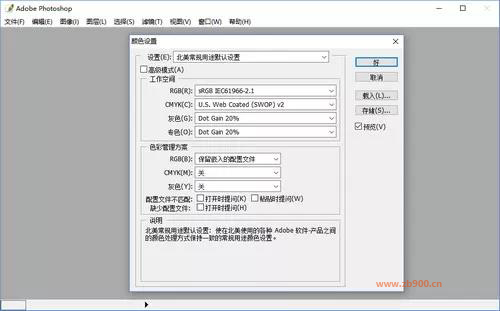
2.启动时更改增效工具文件夹和/或暂存盘
如果在启动时按住 Ctrl 键和 Shift 键,则将出现“其他增效工具文件夹”对话框。您可以选取 Photoshop 将从其载入增效工具的其他文件夹,如果您在启动时按住 Ctrl 键和 Alt 键,则将出现“暂存盘预置”对话框,使用此对话框,您可以选择更改暂存盘预置。
3.启动时复位预置
如果要复位所有 Photoshop 预置,请在启动应用程序时同时按住 Ctrl + Alt + Shift 组合键。
4.大文件打印限制
现在,Photoshop CS 可以创建和打开高达 300,000 x 300,000 像素的文档,由于各种操作系统和打印机驱动程序限制所致,Photoshop 只能打印最高 30,000 x 30,000 像素的文档。在使用高度或宽度超过 30,000 像素的文档时,“打印”菜单项目将被停用。
ps8.0快捷键
1.编辑操作
还原/重做前一步操作 【Ctrl】+【Z】
还原两步以上操作 【Ctrl】+【Alt】+【Z】
重做两步以上操作 【Ctrl】+【Shift】+【Z】
自由变换 【Ctrl】+【T】
应用自由变换(在自由变换模式下) 【Enter】
从中心或对称点开始变换 (在自由变换模式下) 【Alt】
限制(在自由变换模式下) 【Shift】
扭曲(在自由变换模式下) 【Ctrl】
取消变形(在自由变换模式下) 【Esc】
自由变换复制的象素数据 【Ctrl】+【Shift】+【T】
再次变换复制的象素数据并建立一个副本 【Ctrl】+【Shift】+【Alt】+【T】
删除选框中的图案或选取的路径 【DEL】
用背景色填充所选区域或整个图层 【Ctrl】+【BackSpace】或【Ctrl】+【Del】
用前景色填充所选区域或整个图层 【Alt】+【BackSpace】或【Alt】+【Del】
弹出“填充”对话框 【Shift】+【BackSpace】
2.图像调整
调整色阶 【Ctrl】+【L】
自动调整色阶 【Ctrl】+【Shift】+【L】
打开曲线调整对话框 【Ctrl】+【M】
在所选通道的曲线上添加新的点(‘曲线’对话框中) 在图象中【Ctrl】加点按
在复合曲线以外的所有曲线上添加新的点(‘曲线’对话框中) 【Ctrl】+【Shift】




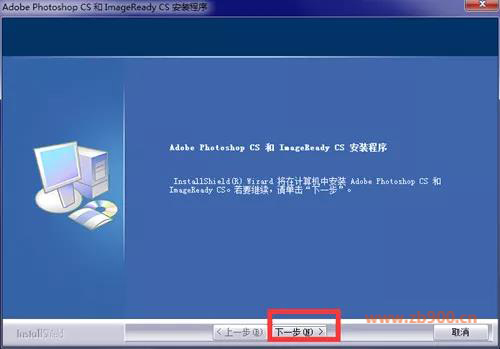
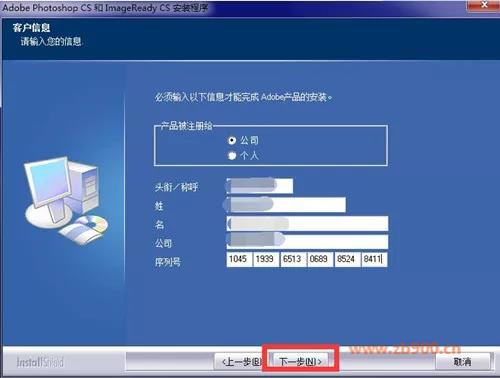
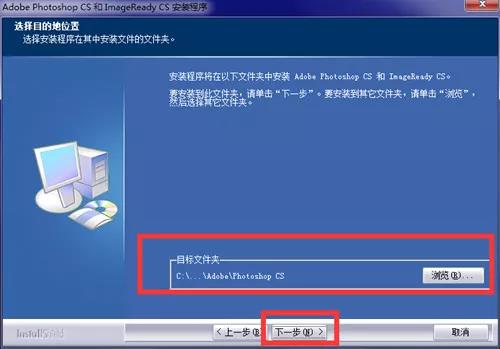
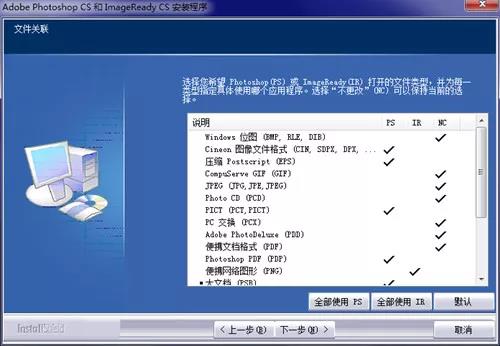

![photoshop2023【ps2023]中文正式注册版下载](https://www.zb028.cn/d/file/p/2023-02-01/d95b3cfcb665c4973271f3413666e253.jpg)















